4种方案解决iPhone卡在Apple徽标的死机问题
我们都去过那儿。如果您使用的是iPhone XR,iPhone XS(Max)或其他一些iPhone型号,您可能会遇到一个令人沮丧的问题,即看到您的iPhone卡在Apple徽标上并且无法通过它。标志性的Apple徽标通常令人愉悦的形象变成了刺激性(甚至引起恐慌)的视线。
你怎么能清楚地认识到这是问题所在?那么,你的iPhone将被卡在Apple徽标屏幕上,它根本不起作用。您无法使用任何功能,按“主页”按钮不会执行任何操作。您可以使用电源按钮关闭iPhone电源,但它不会执行任何其他操作。如果你过去看过这个画面,你可能会感到恐慌!

iPhone卡在Apple徽标上
你现在正在处理这个问题吗?我理解你的感受,但幸运的是,你现在在正确的地方,因为我们有解决方案。请继续阅读,了解可以修复iPhone卡在Apple徽标上的所有不同方法。
以下是解决问题的四个主要选项。我们将在下面详细描述它们:
- 强制重启 - 最基本的解决方案是尝试强制重启iPhone XR,iPhone XS(Max)或任何其他iPhone型号。这是一个非常基本和免费的选项,但在大多数情况下它根本不起作用。你可以先试试这个,但如果它不起作用也不要感到惊讶。
- “无数据丢失”解决方案 - 使用万兴手机管家或类似的在线程序是修复困在Apple徽标上的iPhone的最快,最有效的方法,您不必冒丢失任何数据的风险。
- 在恢复模式下恢复 - 虽然此方法会清除手机上的所有数据,但您可以使用以前的备份轻松恢复所有内容。
- 执行完整的DFU还原 - 这是最严重的iPhone还原类型,因此只应谨慎使用默认固件更新,并且在尝试所有其他选项后。
第1部分。基本解决方案:强制重启iPhone以修复iPhone卡在Apple徽标上
当iPhone卡在Apple徽标上时,使用强制重启来修复iPhone通常是人们尝试的第一件事,它可以工作。当iPhone XR,iPhone XS(Max)或任何其他iPhone型号没有其他问题时,它通常效果最佳。即使它不起作用,它总是值得一试 - 它不会伤害任何东西,所以它不会伤害!
1.1以下是如何强制重启iPhone 5&5s,6&6 Plus,SE及更早版本以修复iPhone卡在Apple徽标上的问题。
- 同时按住电源和主屏幕按钮。
- 一旦看到屏幕变为黑色,立即释放两个按钮。
- 再次按住电源按钮,直到出现Apple徽标。
- 您的iPhone应该正常重启。如果一切正常且一切顺利,问题就解决了。

强制重启iPhone 6以修复iPhone卡在Apple徽标上
1.2如何强制重启iPhone 7和7s以修复卡在Apple徽标上的iPhone。
iPhone 7和iPhone 7 Plus的运行方式与以前的型号略有不同,但幸好这个过程仍然几乎相同。
- 同时按下电源和音量按钮。
- 当屏幕变黑时,松开按钮。
- 再次按住电源按钮,直到出现Apple徽标。
- 希望您的iPhone能够正常重启 - 如果是这样,问题就解决了!
1.3如何强制重启iPhone 8,iPhone 8 Plus,iPhone X,iPhone XR和iPhone XS(Max)以修复卡在Apple徽标上的iPhone。
如果您的iPhone 8(或更新版本)将Apple徽标卡在其主屏幕上,则强制重启的过程与之前的所有型号略有不同。
- 按下并释放音量调高按钮
- 按下并释放音量调低按钮
- 按住侧面的按钮约10秒钟。
- 这些行动应该彼此快速连续进行。iPhone重新启动后,您可以释放侧面按钮。
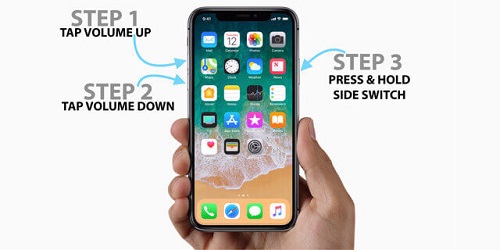
硬件重置iPhone X以修复iPhone卡在Apple徽标上的步骤
如果强制重启不能解决问题,您可以转到接下来的三个选项。
第2部分。最有效的解决方案:修复iPhone卡在Apple徽标上没有任何数据丢失
好的,因此强制重启解决方案对您不起作用,您的iPhone XR,iPhone XS(Max)或任何其他iPhone型号仍然卡在Apple徽标屏幕上。多么令人沮丧!值得庆幸的是,您可以采取经济实惠的步骤来解决您的问题并保存日期。前往万兴手机管家网站,然后滚动到修复选项。万兴手机管家团队专门设计了万兴手机管家 - 修复以消除不同的iPhone问题,例如您所面临的“卡住Apple徽标”问题。最好的?它修复了你的iOS并将其恢复正常,不会造成任何数据丢失。

万兴手机管家 - 修理
修复iPhone卡在Apple徽标上没有数据丢失。
- 只修复你的iOS正常,完全没有数据丢失。
- 修复恢复模式中遇到的各种iOS系统问题,白色Apple徽标,黑屏,启动时循环等。
- 修复了其他iPhone错误和iTunes错误,例如iTunes错误4013,错误14,iTunes错误27,iTunes错误9等。
- 适用于所有型号的iPhone(包括iPhone XS / XR),iPad和iPod touch。
- 完全兼容最新的iOS版本。

- 前往网站并下载万兴手机管家程序,然后将其安装在您的PC或Mac计算机上。安装过程完成后,双击桌面上现在的万兴手机管家图标。那启动了该计划。

- 使用USB线将iPhone连接到计算机。
- 导航到仪表板并选择“修复”。
- 将弹出一个窗口 - 选择“iOS修复”,您可以找到标准模式和高级模式。建议您先使用标准模式。

- 然后会弹出另一个窗口,并自动检测您的iDevice模型信息。您需要选择下载正确匹配的iOS固件。

- 下载完成后,博士。fone将开始修复导致屏幕上出现冻结Apple徽标的问题。

- 修复问题后,手机将自动重启。您现在应该可以像平常一样使用它。呼!这个恼人的问题已得到解决,您可以轻松地修复手机。令人烦恼的Apple徽标卡在你的iPhone上最终会消失。
第3部分。下一个解决方案:在恢复模式下恢复iPhone
好的,它已经到了这个地步。您必须在恢复模式下恢复iPhone才能解决冻结的Apple徽标问题。请记住 - 这意味着您的iPhone上的所有数据都将被删除。您应该确保拥有iPhone的最新备份,并且您的计算机配备了最新版本的iTunes。然后开始修复iPhone卡在Apple徽标上的步骤如下:
3.1对于iPhone 6s或更旧的设备:
- 将iPhone连接到电脑并打开iTunes。
- 同时按住电源和主屏幕按钮。白色Apple徽标将显示,不释放按钮。
- 继续按住两个按钮,直到看到连接到iTunes屏幕。
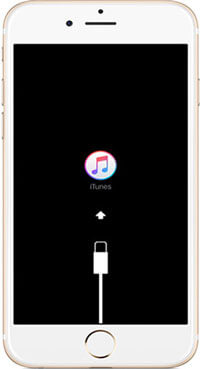
3.2对于iPhone 7和iPhone 7 Plus,过程类似但略有不同。
- 将iPhone连接到电脑并打开iTunes。
- 同时按住电源按钮和降低音量按钮。
- 您也会看到白色的Apple徽标屏幕。只需按住两个按钮,直到看到连接到iTunes屏幕。
3.3适用于iPhone 8,iPhone 8 Plus,iPhone X,iPhone XR和iPhone XS(最大):
- 将iPhone连接到电脑并打开iTunes。
- 按并快速释放音量调高按钮。按并快速释放音量调低按钮。
- 然后,按住侧面按钮,直到看到连接到iTunes屏幕。
成功将iPhone置于恢复模式后,单击对话框中的“还原”,然后按照屏幕上的说明恢复iPhone并摆脱iPhone卡在Apple徽标问题上的问题。
您可能感兴趣:恢复后如何恢复iPhone数据丢失?
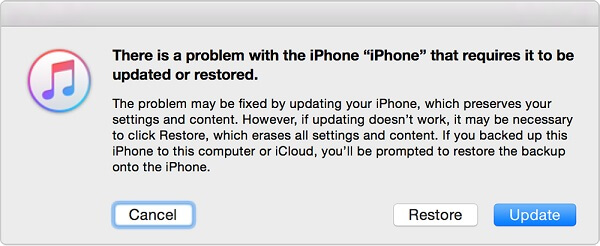
第4部分。最彻底的解决方案:在DFU模式下恢复iPhone
至此,你已经尝试过的1 日和3 次一步,你在你束手无策。虽然我们建议您转到步骤2并使用万兴手机管家,但您可能决定尝试DFU(默认固件更新)还原。这是最严重的iPhone修复类型,它应该只用作最后一个选项。它导致完整且不可逆转的数据丢失,所以不要说我们没有警告你!
4.1修复在DFU模式下卡在Apple徽标上的iPhone 6s和较新设备,您可以按照以下步骤操作。
- 使用USB将iPhone连接到计算机,然后打开iTunes。
- 按住Home和Power按钮约8秒钟。
- 松开电源按钮,但按住主屏幕按钮。将弹出一条消息,“iTunes已检测到处于恢复模式的iPhone。”
- 当您释放主页按钮时,iPhone将完全变黑(如果不是,则需要重新启动)。
- 在此恢复模式下的iPhone弹出窗口中,单击“确定”,然后单击“恢复iPhone”。
4.2修复在DFU模式下卡在Apple徽标上的iPhone 7和7 Plus,您可以按照以下步骤操作。
- 使用USB将iPhone连接到PC或笔记本电脑,然后打开iTunes。
- 同时按住音量调低按钮和电源按钮至少8秒钟。
- 放开电源按钮,但继续按下音量调低按钮。您应该会看到一条消息,“iTunes已在恢复模式下检测到iPhone。”
- 当您松开音量按钮时,您的屏幕应该全黑(如果不是,则需要重复此过程)。
- 此时,您可以使用iTunes以DFU模式恢复iPhone。
4.3修复在DFU模式下卡在Apple徽标上的iPhone 8/8 Plus,iPhone X,iPhone XR和iPhone XS(Max),您可以按照以下步骤操作。
- 将iPhone X或iPhone 8插入Mac或PC。
- 确保iTunes正在运行。
- 快速按下并释放音量调高按钮。
- 快速按下并释放音量调低按钮。
- 然后按住电源/滑动按钮直到屏幕变黑。
- 然后按住音量调低按钮,同时继续按住侧面按钮。
- 5秒后,松开侧面按钮,但继续按住音量调低按钮,直到看到“iTunes已检测到iPhone处于恢复模式”。弹出。
将iPhone置于DFU模式后,单击iTunes弹出窗口中的“确定”按钮,然后单击“恢复”以在DFU模式下恢复iPhone。
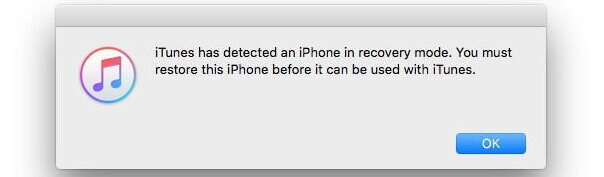
在DFU模式下恢复iPhone以修复卡在Apple徽标屏幕上的iPhone。
第5部分。什么可能导致您的iPhone被困在Apple徽标上?
如果您的iPhone卡在Apple徽标上,您可能想知道导致问题的原因。如果您了解问题的催化剂,那么您再次发生这种情况的可能性就大大降低。查看iPhone的主屏幕可能卡在Apple徽标上的一些最常见原因。
- 这是一个升级问题 - 您可能会注意到在升级到最新的iOS 12或iOS 11 后,您的iPhone会立即卡在Apple徽标上。这可能由于各种原因而发生,但通常是尝试安装最新版本旧手机上的iOS。除了iOS 12问题,iOS 11被认为是最有问题的iOS版本之一。您可以在此处查看其他iOS 11问题。
- 您试图越狱手机 - 无论您是自己尝试越狱还是将其带到技术人员手中,您都可以在尝试越狱过程后将iPhone卡在Apple徽标上。
- 从iTunes恢复后会发生这种情况 - 无论您为何恢复iPhone,从iTunes或iCloud恢复后,它都会卡在Apple屏幕上。
- 在更新或恢复期间 - 出于各种原因,我们都必须半定期更新或恢复我们的iPhone。如果在安装更新或执行常规还原时遇到问题,则iPhone XR,iPhone XS(Max)或任何其他iPhone型号可能会卡在Apple徽标屏幕上。
我们都知道盯着你的手机看到屏幕卡在Apple徽标上是多么令人沮丧。如果您已经多次看到Apple徽标卡在主屏幕上,那么现在终于可以解决问题了。值得庆幸的是,通过使用上面列出的这些步骤并遵循我们在本文中提供的建议,您的手机应该立即备份并运行。祝好运!







